




使い方も知りたいんだけど。

と言うことで今回は「Kucoinアプリの使い方」についてお話します。
今はスマホ時代。
サイトにアクセスして使うよりアプリの方が便利ですよね。
取引所がオープンした当初は無かったのですが、Kucoinもアプリを出しました。
以前は不具合が目立ち、あまり良くない噂を耳にしていたので使いませんでした。
が、アップデートも頻繁に行い、かなり使えるものになったので今回ご紹介します。
ただし、普通にダウンロードしても使えません。
使えるようにするにはスマホの設定が必要です。
その手順も合わせて説明していくので順番に読み進めていってください。
また、使っていると急に使えなくなることがあります。
その時の対処法も記載しました。
それでは「Kucoinの公式アプリとは?」から見ていきましょう!
登録しないと使えないので、先にこちらを見て登録してください。
もくじ
仮想通貨取引所「Kucoin」の公式アプリとは?
仮想通貨取引所「Kucoin」が出しているトレード用アプリ。
公式サイトでは、更新情報もアップされています。
定期的にアップデートされ、不具合なども修正されているので以前よりかなり良くなりました。
Kucoinは、スマホで公式サイトにアクセスしてもきれいに表示されています。
アプリじゃなくても使い勝手は良いです。
しかし、やはりスマホで使うならアプリ!
ブラウザより簡単操作で取引できます。
そこで、
- 公式アプリの安全性
- どんなことができるのか?
- 使い方
などについてお話していきます。
最後まで目を通していただければ、アプリの操作はバッチリですよ。
( ゚д゚)b
アプリの安全性は?
ストアには無いですが、公式が出しているものなので安全だと思います。
Binanceも出していますよね。
Binanceはストアに並んでいますけど、Androidのみ。
iPhone用のアプリは正式にストアに出ていません。
Kucoinのアプリも出ていないのでちょっと不安・・・
ですが、僕自身が実際に使ってみて大丈夫そうなのでご紹介します。
一応、どんなものにでも不具合やバグなどはあるので、常に頭に入れておきましょう。
Kucoinのアプリは何ができる?
トレード用なので、
- 買い注文
- 売り注文
だけかと思いきや!!
- 入金
- 出金
これらもできます。
送金ができるのはとても便利です。
この機能はありがたい。
スマホはiPhone(iOS)・Android両方で使える?
クーコインは、【iPhone用】のアプリが出ています。
Androidは無いです。
しかし、PC画面から行くと一番下にAndroidアプリのボタンがあります。
ファイルのダウンロードになるので、対応しているAndroidなら使えるかもしれません。
それか今後使えるようになるかもしれません。
今回は、僕も使っているiPhoneの説明になります。
それでは、「使い方」をお話ししていきますね。
クーコイン公式iPhoneアプリの使い方手順
ここからは、クーコインアプリの使い方を画像解説していきます。
順番に読み進めていけば、スムーズに設定できますよ。
特に初めての方は、必ず順番通りに進めてください。
セキュリティなども合わせて説明していくので、途中で必ず設定してください。
ダウンロード&インストールをしよう!
1,まずは、ストアに無いので「Kucoin取引所」に「スマホ」でアクセスします。
もしくは、こちらのリンクからダウンロードサイトへ直接行くこともできます。↓
2,公式サイトにアクセスした場合は、画面上の「アプリをダウンロード」をタップ。
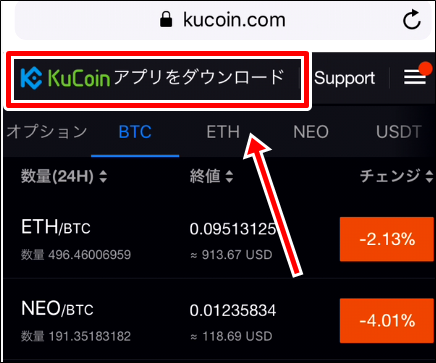
3,画面下に「ダウンロード」と出るのでタップ。
ダウンロードサイトへ行きます。
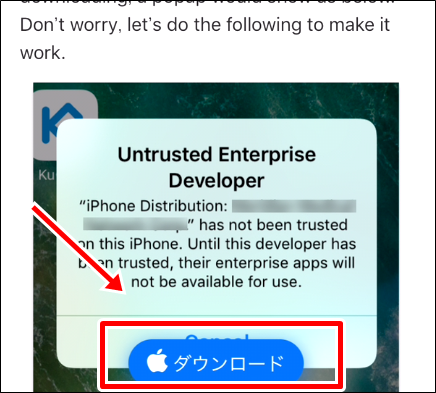
4,赤いボタンをタップ、「インストール」をタップ。
(パソコンでアクセスしたらQRコードをスマホで読み取ればOK)
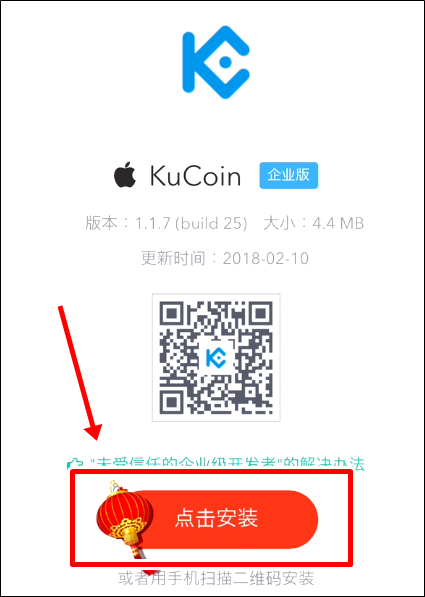
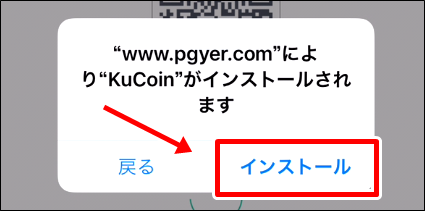
スマホに表示されました。
しかし、このままでは使えません。
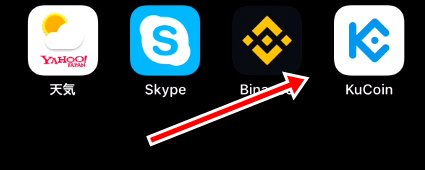
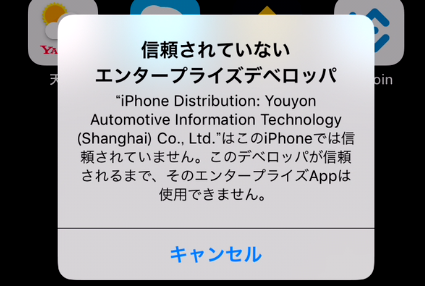
使えない時の対処法、設定方法
使うためには「設定」をいじる必要がります。
簡単なので、画像通りに進めてください。
- 設定をタップ
- 一般をタップ
- プロファイルとデバイス管理
- Youyon~~(歯車マーク)
- Youyon~~(青文字)
- 信頼をタップ
この順番で進んでいきます。
5,「設定」をタップ
6,「一般」→「プロファイルとデバイス管理」
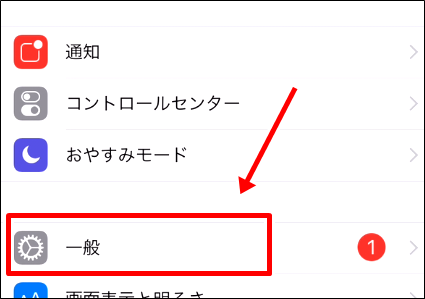
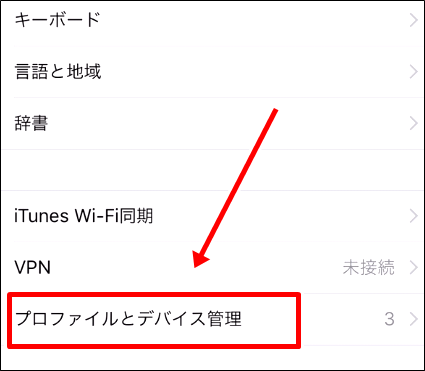
7,「Youyon~~」をタップ。
8,「Youyon~~(青文字)」をタップ。
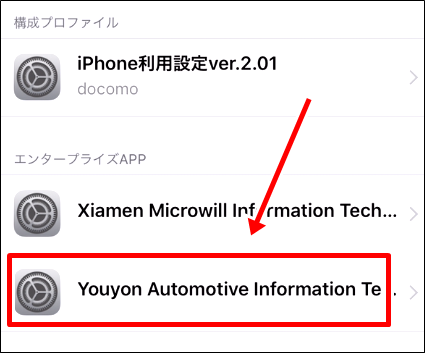
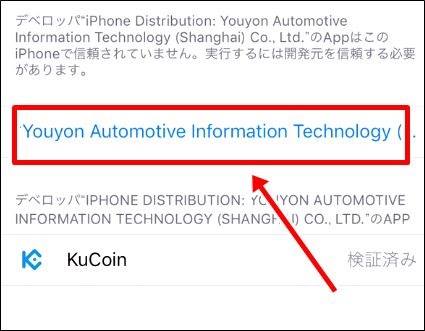
9,ポップアップで「信頼」をタップ。
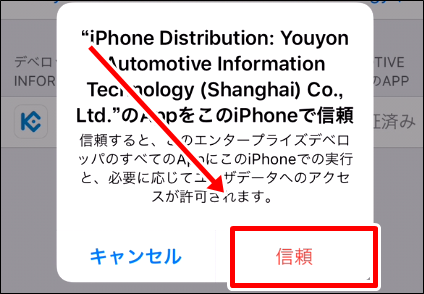
これで使えるようになりました。
アプリのアイコンをタップしてみましょう。
日本語表示の仕方
10,アプリを起動したら言語を変更します。
「English」をタップして「日本語」を選択し、「Confirm」で完了。
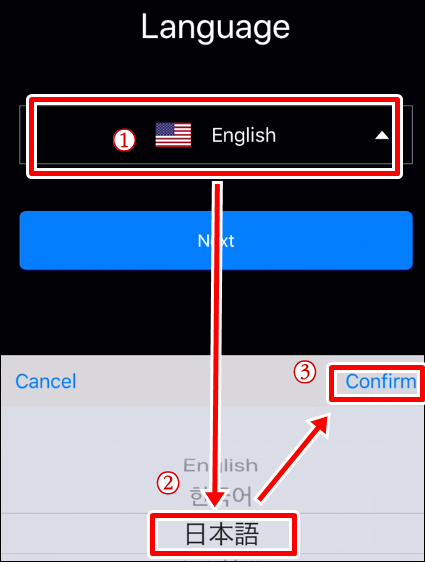
11,「次へ」をタップ、「契約に同意し、使用続きます」をタップ。
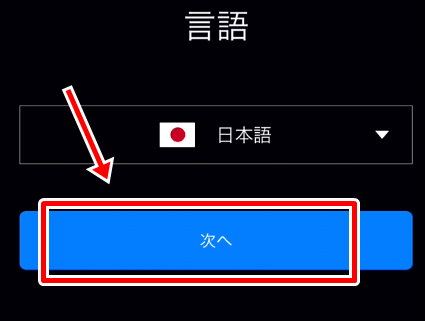
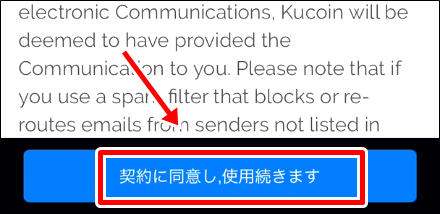
ログインする
12,画面右下の「ユーザー」をタップしてログインしましょう。
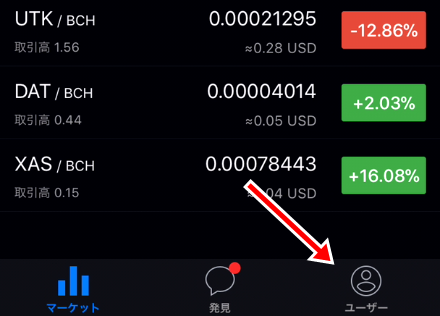
ここですぐにセキュリティ設定をします。
セキュリティ設定
13,「設定」をタップ。
14,「安全管理」から「TouchIDでロックを解除」をタップ。
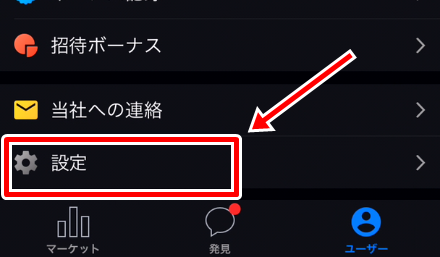
他人に操作されないよう、必ず設定してください。
閉じるのではなく、マルチタスクから完全に終了させて再起動すれば設定できます。
ここまでくればあとは、「トレード」や「送金方法」だけです。
買い方・売り方の取引方法
通貨ペアを選択。トレードしたい通貨をタップ。
(画面左上の検索機能も使えます。)
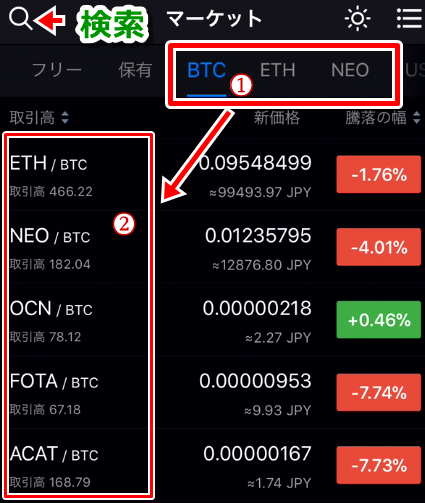
するとチャート画面になるので、画面下の
- 購入(買い)
- 販売(売り)
から取引します。
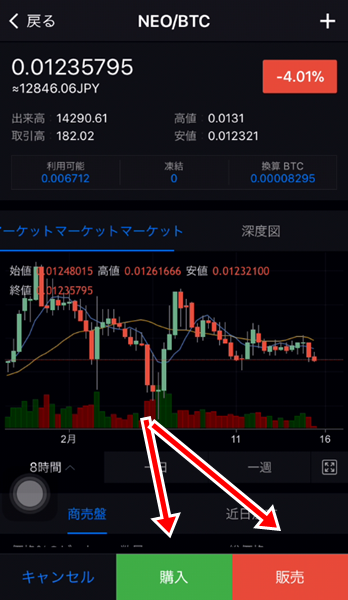
板から反映させることも可能。
注文内容が決まったら「購入」をクリック。
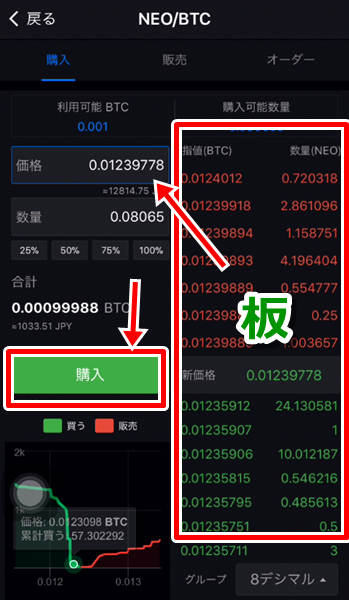
画面上部の「オーダー」から注文状況や履歴を見ることができます。
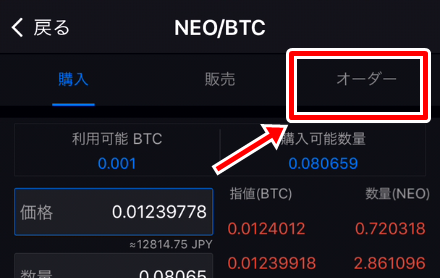
「売り注文」を出す場合は「販売」をタップで、「買い」と同様の操作をします。
次は「送金方法」です。
送金(入金・出金)方法
通貨のチャート画面で「+」をタップ。
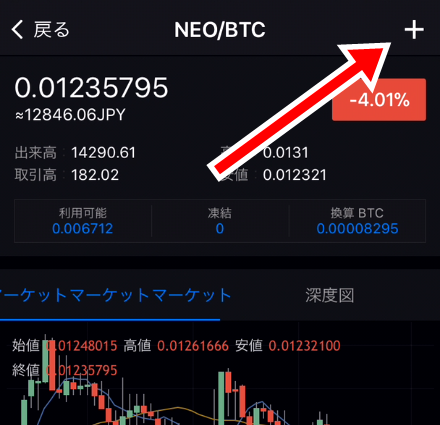
- デポジット:入金
- ターンアウト:出金
入金はアドレスが表示されるので、出金元(取引所/ウォレット)で入力、操作してください。
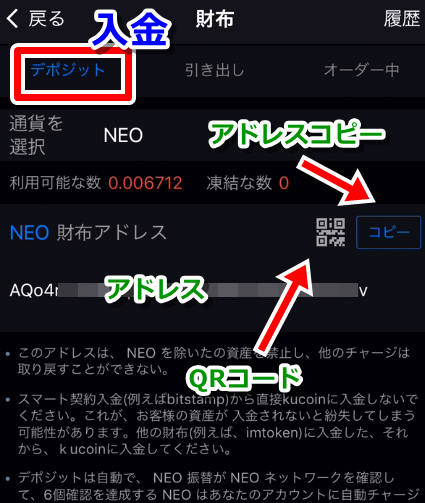
出金は、入金先の「アドレス」、「引き出し量」を入力して「確認」をタップしましょう。
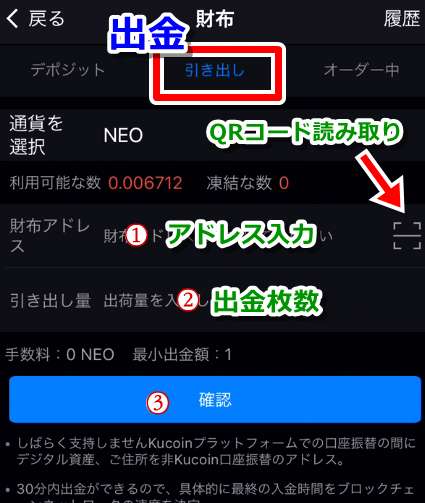
お気に入り機能
お気に入り通貨を設定することができます。
通貨を長押しすると「フリー/トップ」と表示されます。
「フリー」がお気に入りのことです。
タップすると通貨ペアの一番左に「フリー」という項目に並びます。
また、画面右上の【≡】からも「フリー(お気に入り)」を選択できます。
「トップ」は一番上に表示させる機能です。
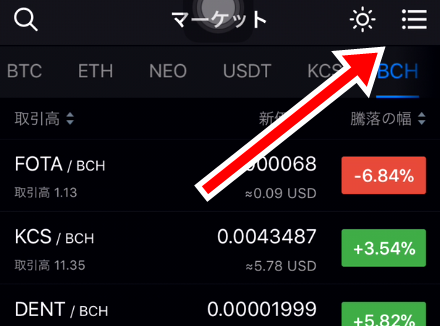
Kucoinアプリが使えない時の対処法
iPhoneや、アプリのアップデートで急に使えなくなる時があります。
いきなり、「信頼されてない~~」のポップアップが出るようになるんです。
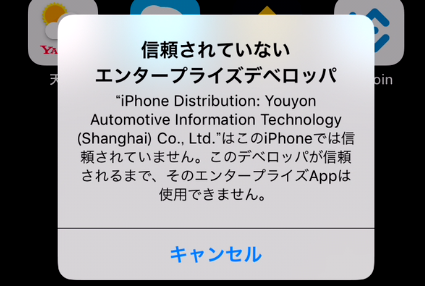
その時は、簡単手順で使えるようになります。
- 入っているKucoinアプリを削除
- Kucoin公式ページに飛んで上記と同じようにダウンロード&インストール
(最新のバージョンを入れるということです) - 使えるようにしたときと同じ流れで、設定する
上記の「クーコイン公式iPhoneアプリの使い方手順」に戻って同じ手順を踏めば使えるようになります。
再度ログインして設定し直す必要があるので気を付けてください。
クーコインアプリの注意点
簡単に使えるトレード用アプリ。
しかし、注意点があります。
それは、スマホを紛失したときに勝手に操作される可能性があること。
ですので、セキュリティの部分で必ず設定をしておきましょう。
設定しないと他人に操作される危険性があるので気を付けてくださいね。
まとめ
いかがでしたでしょうか?
今回は、「Kucoinの公式アプリの使い方」についてお話ししました。
日本語がおかしい部分がいくつもあります。
(;・∀・)
でも、大体わかりますかね。
修正してくれるのか、そのままなのかはわかりませんけど、このくらいの日本語なら感覚で使えると思います。
個人的には使い勝手もいいなぁと思うので、ぜひ使ってみてください。
くれぐれも、セキュリティ部分の設定は忘れないように。
アップデートもしているのでその内、AppストアやGoogleplayに並ぶかもしれませんね。
アプリの使い方解説は以上です。
最後まで読んでいただきありがとうございました。


分かりにくいかもしれないけど画像を見ながら設定すればあっという間だよ。


今日のポイント!【経験値】
- Kucoinアプリはダウンロードと設定が少し手間。
- セキュリティ部分は必ず設定するべし!
- 日本語修正や細かい部分は今後のアップロードに期待!





































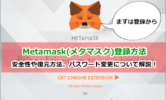







[…] 続きを読む Kucoin(クーコイン)アプリの使い方!日本語表示と使えない時の対処法とは? ( 仮想通貨クエスト) […]
[…] 続きを読む Kucoin(クーコイン)アプリの使い方!日本語表示と使えない時の対処法とは? ( 仮想通貨クエスト) […]
[…] crypto-quest.com/how-to-use-kucoin-application/ […]